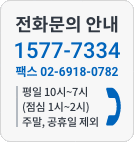먼저 Windows에서 [시작 > (설정)제어판 > 프로그램(추가)제거]에서
'소리바다' 프로그램을 삭제 하신 이후 재설치 하여 주시기 바랍니다.
설치 후 아래와 같이 설정 변경 이후 사용해 주세요.
① 소리바다 홈페이지 상에서 '소리바다6 실행'으로 P2P 소리바다6 프로그램을 실행 합니다.
② 소리바다6 우측상단 메뉴 중 [주고받기]를 클릭하여,
변경된 화면에서 좌측상단의 [지우기]버튼 클릭 후 [모두 지우기 > 업로드/다운로드]를 차례로 클릭해 주세요.
③ 소리바다6 우측 상단의 [공유파일]을 클릭하시고, 좌측 상단부근의 [업데이트/중지]에서
'업데이트'가 아닌 '중지'로 표시가 되어 있을 경우 '중지'를 클릭하여 '업데이트'로 변경해 주세요.
④ 캐쉬폴더의 파일을 삭제하실 경우 선곡하셨던 플레이리스트 상의 곡들도 삭제 되기 때문에
캐쉬폴더 내의 파일을 삭제를 원하지 않으실 경우, 별도 삭제처리를 안하셔도 다운로드를 받는 부분에 있어서는
무관하나 '다운로딩'으로 설정되었던 곡에 대해서 다운로드 후 재생 시 오류가 날 경우도 있습니다.
⑤ 소리바다6 우측 상단의 [설정창 > 폴더]에서 저장폴더의 [찾기]를 클릭해 생성된 [폴더찾아보기]창에서
저장폴더를 '로컬디스크 c:' 하위 폴더 중 '새폴더'를 만들어 설정해 주신 [확인]을 클릭해 주세요.
⑥ 설장 창상단의 '라이브러리(공유폴더)'에 설정되어 있는 [경로명]을 선택 한 이후
하단의 [빼기]를 클릭해 업데이트를 하면, 정상적으로 다운로드가 가능합니다.
만약 위의 해결 방법 진행 중 오류가 나거나 진행이 되지 않을 경우 아래와 같이 조치해 보세요.
① 윈도우 상 [시작 > 실행]에서 'regedit'를 입력 후,[Enter]를 눌러주세요.
② 이후 실행된 레지스트리 편집기에서 아래의 두 폴더 모두 마우스 우클릭 하여 삭제해 주세요.
- HKEY_LOCAL_MACHINE\SOFTWARE\SORIBADA
- HKEY_CURRENT_USER\Software\SORIBADA
③ Windows에서 [내컴퓨터 > 로컬디스크 c: > Program Files > 소리바다]에서
'COMMON' 폴더를 삭제 한 후, 맨 처음의 과정을 진행해 주시기 바랍니다.